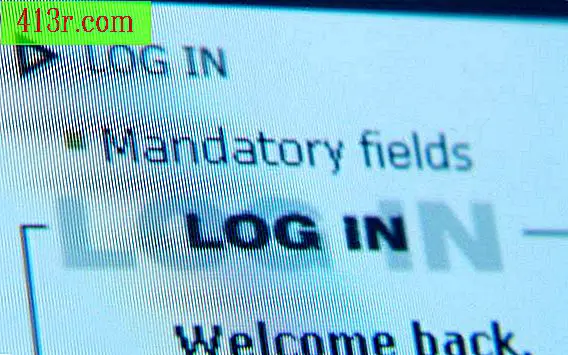Comment désactiver la fonction "Scroll Lock" du clavier Logitech

Étape 1
Accédez au menu "Démarrer" et tapez "Clavier à l'écran" (sans guillemets) dans le champ de recherche.
Étape 2
Cliquez sur "clavier à l'écran" dans les résultats de la recherche. Le clavier à l'écran sera affiché.
Étape 3
Activez ou désactivez la touche "Scroll Lock" en cliquant sur la touche "Slk" de l'écran, située en haut à droite du clavier à l'écran, entre les touches "PSC" et "BRK". La touche "Scroll Lock" a été désactivée.